반응형
오늘은 삼성 프린터기 또는 복합기를 USB 케이블 없이, 무선 네트워크로 설정하는 방법에 대해 알아보도록 하겠습니다. 특히 CD-ROM이 없는 노트북인 경우에 어떻게 삼성 프린터기를 연결할 수 있을 지 고민되셨을 겁니다. 제가 얼마전에 삼성 프린터기를 노트북에 연결하는데, 처음에 연결이 안되어서 당황했었습니다. 아래 방법으로 해결하였는데, 하나씩 살펴보도록 하겠습니다.
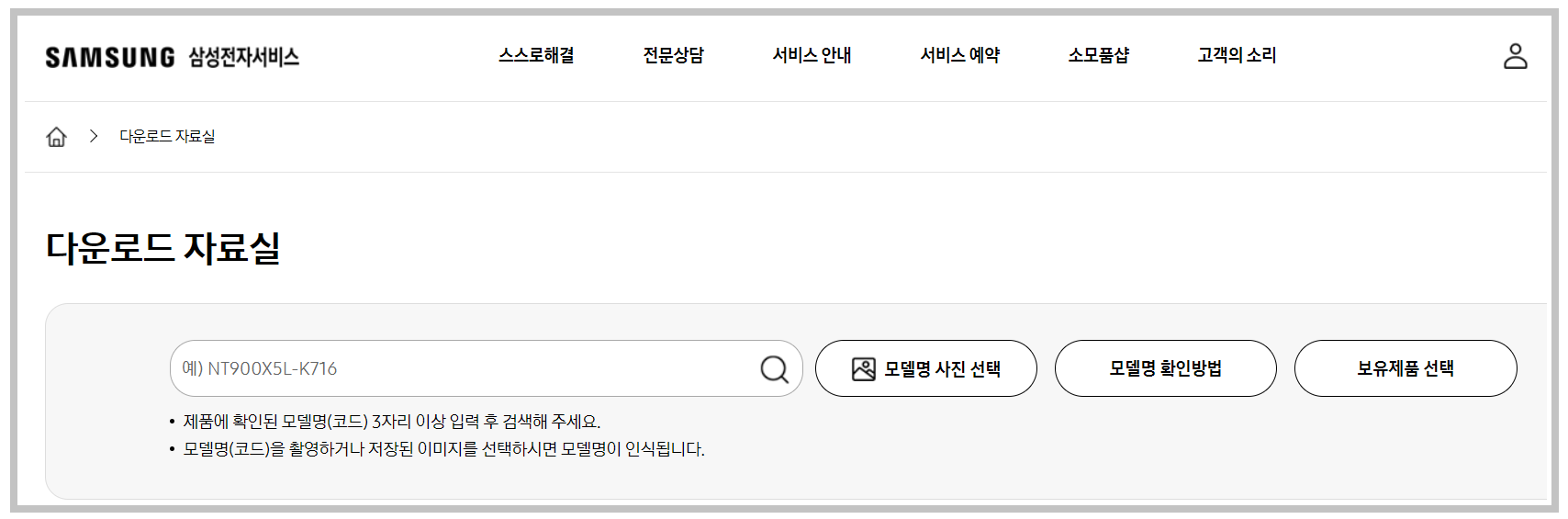
CD-ROM이 없는 노트북인 경우, 아래 방법으로 프린터 드라이버를 다운로드하여 설치해 주셔야 합니다.
1. 삼성전자 서비스 홈페이지의 다운로드 자료실로 접속합니다.

2. 다운로드 자료실에 들어가서, 프린터 모델명 입력 후 검색을 합니다.

3. 검색된 모델명 선택 후, 드라이버 메뉴에서 현재 사용하는 운영체제에 맞는 Print Driver 드라이버를 설치합니다.

4. 웹브라우저 하단 실행을 선택하여 설치 진행해 주시면 됩니다.

사용 중인 프린터 모델에 맞게 검색하여서 설치 진행해 주시면 되겠습니다.
추가로 제가 위에 방법으로 프린터기를 연결하고 난 다음에, 용지 없음 에러가 떠서 또 한번 당황했었는데요. 프린터를 해야할 때, PC에서 용지없음 에러 표시될 때 해결 방법에 대해서도 오늘 같이 알아보겠습니다.
PC에서 ‘용지없음’ 에러가 표시될 때, 해결방법
PC에서 대기문서 삭제 방법 을 해보시면 됩니다.
1. 키보드에서 [윈도우] + [R] 버튼 동시에 눌러서 실행 창 열기 란에 Control printers 입력 후 [확인]을 선택해 주세요.

2. 장치 및 프린터 → 해당 프린터 드라이버 마우스 오른쪽 클릭 → ‘ 인쇄 작업 목록 보기 ’ 클릭해 주세요.

3. 대기 문서 목록 보기 창에서 [프린터] → ‘ 모든 문서 취소 ’ 클릭해 주세요.

4. 모든 문서를 취소하시겠습니까? → ‘ 예 ’ 클릭해 주시면 됩니다.
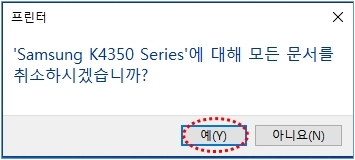
반응형



